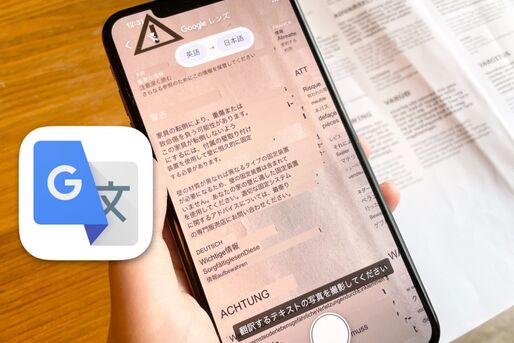Google翻訳アプリは、スマホのカメラをかざすだけで自動的に英語を日本語にリアルタイム翻訳してくれます。撮影した写真の文字から英語を読み取って日本語で表示することも可能です。何と書いてあるかわからない英語の商品説明やお店のメニューをその場ですぐに日本語に変換できるので、海外旅行などで重宝するはずです。
そこで本記事では、Google翻訳アプリのカメラ機能を使って英語から日本語に翻訳する方法を解説します。
Google翻訳アプリでカメラをかざして翻訳する方法
Google翻訳アプリ内のカメラ(Googleレンズ)をかざして、その場ですぐに英語から日本語に翻訳する方法を紹介します。翻訳スピードは速いものの、精度はそこまで高いとはいえない印象です。そのため長めの文章よりも、看板や標識、メニューなどの単語や短文を翻訳したいときに役立ちそうです。
iOS版アプリとAndroid版アプリで画面の表示や使い方が少し異なるので、それぞれ分けて説明します。
iOS版アプリのカメラで翻訳する
まずはiOS版アプリのカメラ機能の使い方です。
アプリを起動して「カメラ入力」をタップ


Google翻訳アプリを起動したら、[カメラ入力]をタップし、[カメラを起動]を押します。

カメラへのアクセスを許可する必要があるので[OK]を押します。
原文と訳語の言語を設定する


左側の[日本語]をタップし、原文の言語を[英語]に切り替えます。


続いて右側の[英語]をタップし、訳文の言語を[日本語]に設定しましょう。
アプリ内のカメラをかざすと英語の部分が日本語で表示される

翻訳する前(iPhoneの標準カメラ)

カメラをかざすと英語の部分が日本語で表示される
翻訳したいものに対してアプリのカメラを向けると、英語で表記されていた部分が日本語に置き換わって画面に表示されます。


手書きの英語も翻訳できる
印字された文字だけでなく、手書きの英語にも対応しており、同じくカメラをかざせば日本語に訳してくれます。
Android版アプリのカメラで翻訳する
Android版アプリのカメラの操作手順を解説します。
アプリで「カメラ」を起動する


Google翻訳アプリを開いたら、[カメラ]をタップします。写真を撮影するには許可が必要なので、[アプリの使用時のみ]を選択しましょう。
カメラをかざすと英語が日本語に翻訳される

翻訳前(標準カメラで見た場合)

アプリのカメラを向けると英語が日本語に翻訳される
画面下のモードが「リアルタイム」になっていることを確認した上で、翻訳したいアイテムにカメラを向けます。すると、英語の部分が日本語になって表示されます。
デフォルトで英語⇄日本語の翻訳になっていますが、言語を切り替えたいときは画面上の「英語」または「日本語」をタップして、調べたい言語を選択してください。


手書きの文字にも対応
Android版アプリでもiOS版アプリと同様に、手書きの英語でも日本語に翻訳してくれます。
撮影した写真をアプリに読み込んで翻訳する方法
スマホのアルバムに入っている写真をアプリに取り込んで、写真の文字から英語を抽出し、日本語に翻訳してくれる機能もあります。比較的長めの文章でも使えるので、英語で書かれた説明書、本、書類、手紙などにおすすめです。
この機能の使い方も、iOS版アプリとAndroid版アプリでは少し変わるので、それぞれ順番に解説します。
iOS版アプリで写真を読み込む


アプリのホーム画面で[カメラ入力]をタップします。カメラが起動したら、画面上で原文と訳文の言語を選択し、画面下の四角いアルバムマークを押しましょう。

写真を読み込むために、スマホの写真アプリへのアクセスを許可します。[すべての写真へのアクセスを許可]をタップしましょう。
スマホの写真アプリの画像一覧が表示されるので、翻訳したい画像を選んで押してください。

翻訳前の画像

自動で英語を読み取って日本語に翻訳してくれる
自動で画像の中の英語を読み取り、日本語に翻訳してくれます。
Android版アプリで写真を読み込む


Google翻訳アプリを開いて[カメラ]を押したら、画面下の[インポート]に切り替えて、デバイス内の写真へのアクセスを[許可]します。


端末内の写真一覧から、翻訳したい写真を選んでタップすると、その写真の中の英語を読み取って、単語を枠で囲ったような画面になります。
翻訳したい部分を指でなぞって選択します。全文訳したいときは画面下の[すべて選択]をタップしてください。選択範囲内を選び直したいときは[クリア]を押します。
選び終えたら、画面右上の[→]ボタンをタップしましょう。

英文の下に翻訳した日本語が表示されます。


Google翻訳アプリの[スキャン]では、翻訳したい英文をカメラで撮影(丸いボタン)すると、写真をアプリで読み込んだときと同じように、画像内の英単語をスキャンし選択した範囲内の英語を日本語に翻訳してくれます。